Las 8 mejores formas de arreglar la búsqueda en la App Store que no funciona en el iPhone
¿La búsqueda en la App Store no funciona? Bueno, no eres solo tú. Varios otros usuarios se molestaron por un problema similar al buscar sus aplicaciones y juegos favoritos. Por eso hemos preparado esta guía para ayudarte.
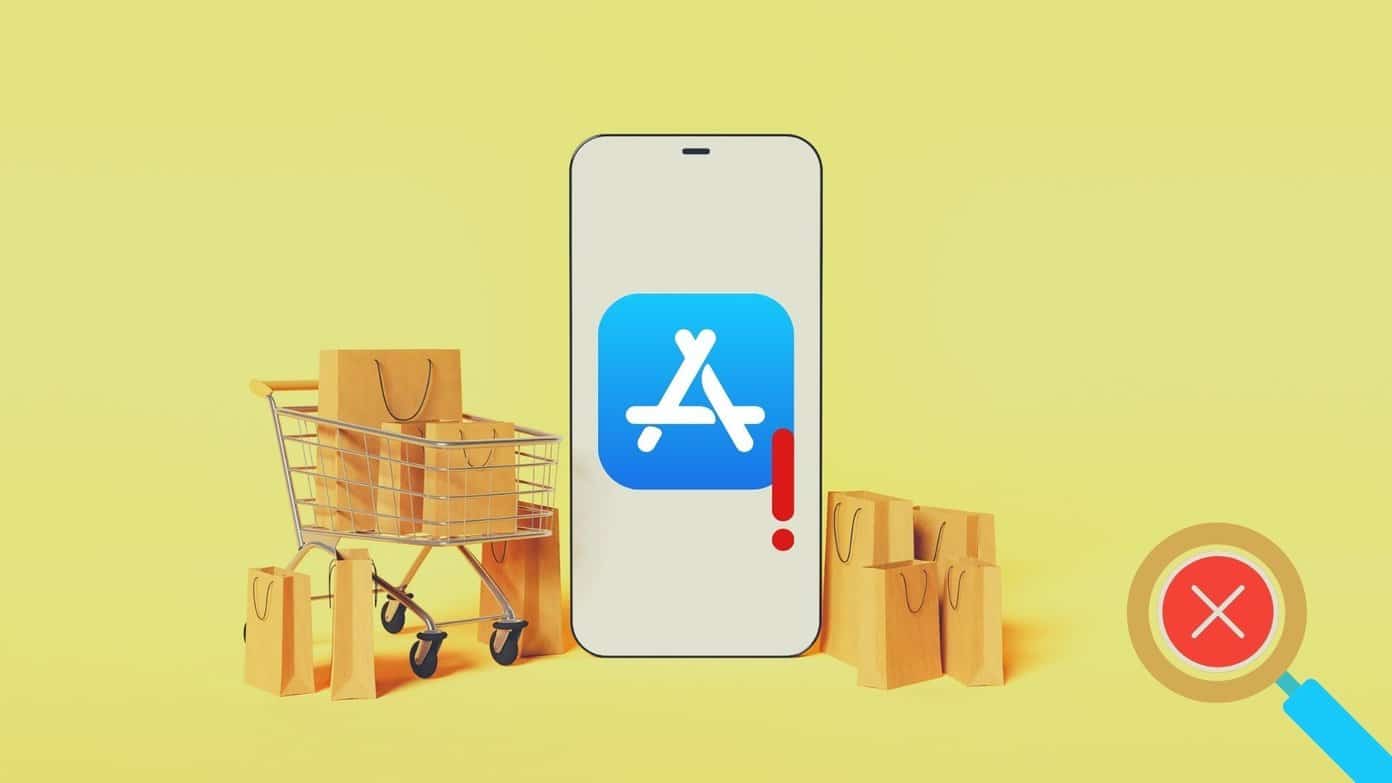
Aunque el motivo podría variar desde una mala conexión a Internet hasta un problema con el servidor del lado de Apple. Los métodos de solución de problemas a continuación lo ayudarán a identificar y solucionar el problema al buscar en la App Store en el iPhone. Entonces vamos a comenzar.
- 1. Comprueba la conexión a Internet
- 2. Verifique el estado del sistema de la tienda de aplicaciones
- 3. Reinicia tu iPhone
- 4. Consulta la fecha y la hora
- 5. Habilitar anuncios personalizados
- 6. Salga e inicie sesión en la App Store
- 7. Restablecer la configuración de red
- 8. Actualiza tu iPhone
- Su búsqueda termina aquí
1. Comprueba la conexión a Internet
Por obvio que parezca, debes comenzar por verificar la conexión a Internet en tu iPhone. Si su conexión a Internet es deficiente o inconsistente, es posible que App Store no recupere los resultados de la búsqueda.
Puede intentar ejecutar una prueba de velocidad rápida en su iPhone para verificar la potencia de su conexión a Internet.
2. Verifique el estado del sistema de la tienda de aplicaciones
Si Internet funciona bien, puede verificar el estado del servidor desde la App Store. Aunque es raro, la App Store puede experimentar ocasionalmente interrupciones en el servicio. Puede visitar la página Estado del sistema de Apple para obtener el estado del servidor de la tienda de aplicaciones.
Lee También Cómo Crear Un Código QR En 7 Sencillos Pasos
Cómo Crear Un Código QR En 7 Sencillos Pasos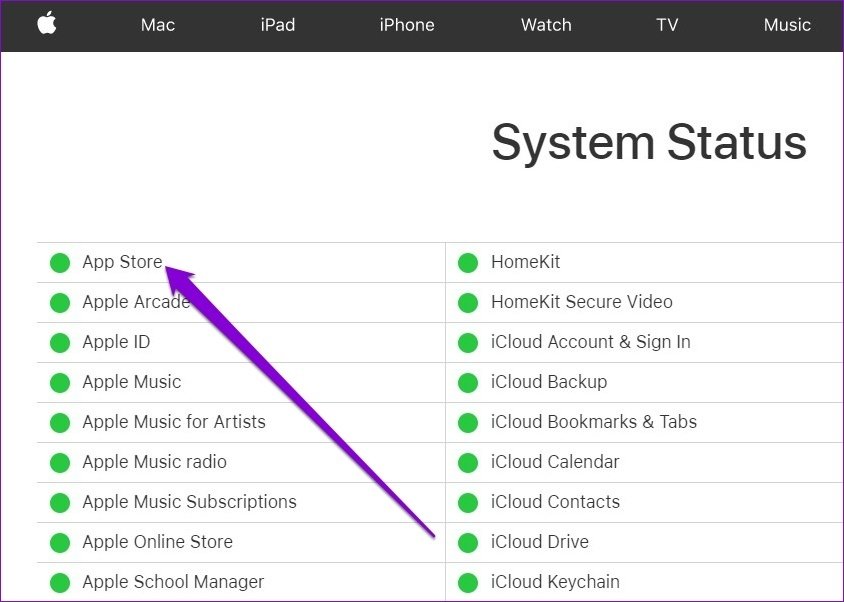
3. Reinicia tu iPhone
Reiniciar el dispositivo sigue siendo una de las soluciones más efectivas para solucionar problemas menores de iPhone. Entonces, antes de sumergirse en las otras soluciones, puede intentar reiniciar su dispositivo.
Para apagar el iPhone, abra la aplicación Configuración y vaya a General. Desplácese hacia abajo y seleccione Detener. Luego use el control deslizante para apagar el dispositivo.
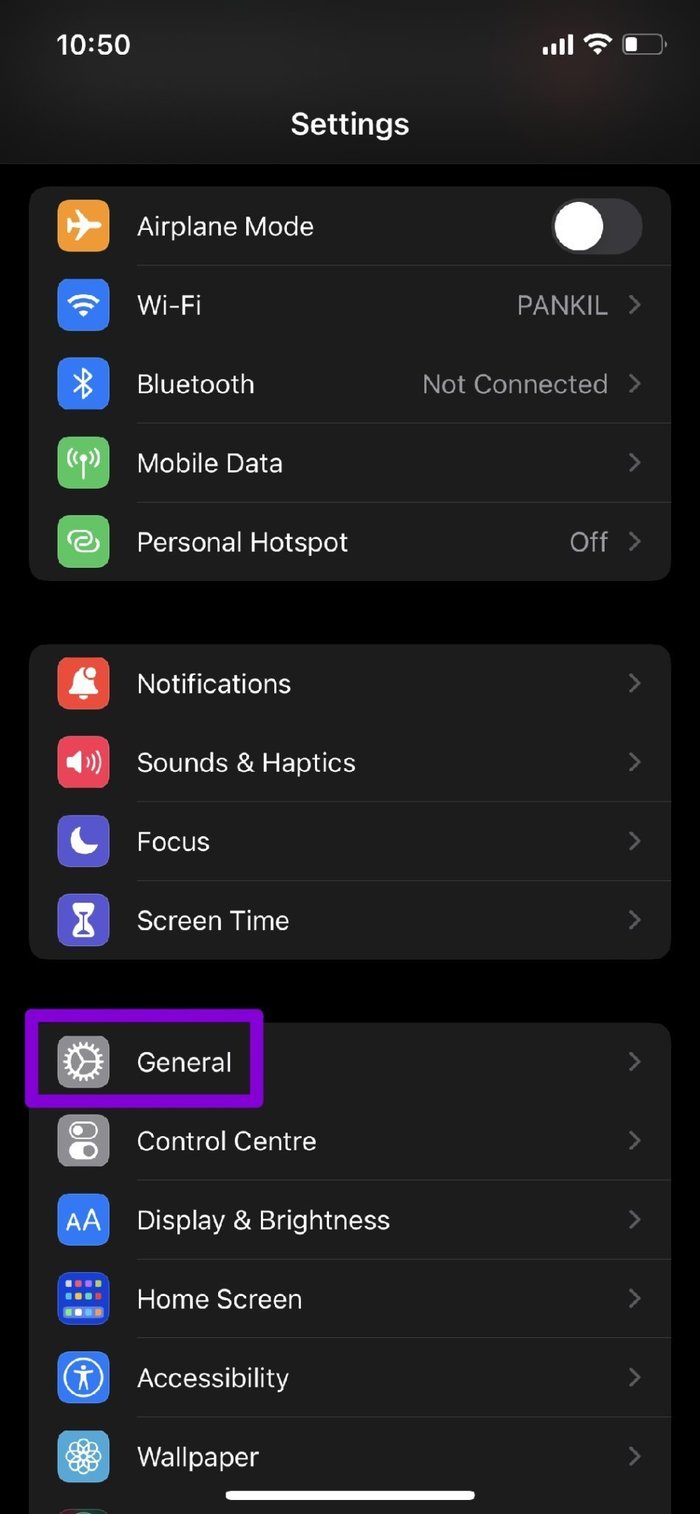
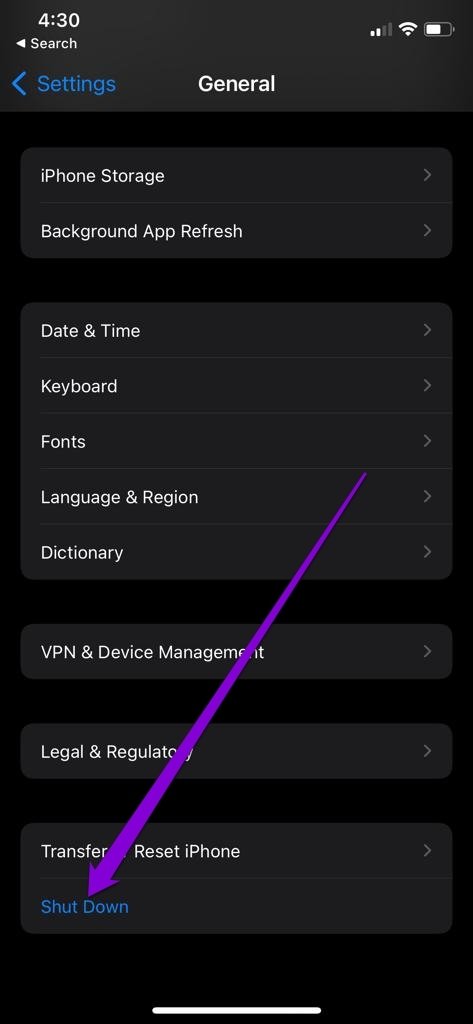
Espere uno o dos minutos, mantenga presionado el botón de reposo/activación para encender su iPhone.
4. Consulta la fecha y la hora
Si su dispositivo está configurado en una fecha o hora incorrecta, es posible que no se comunique con los servidores de la App Store y muestre una pantalla en blanco. Por lo tanto, se recomienda configurar su dispositivo para usar el tiempo proporcionado por la red para evitar estos problemas. Así es cómo.
Paso 1: Abra la aplicación Configuración y toque General.
Lee También No Hay Altavoces Ni Auriculares Conectados: Métodos Para Solucionarlo
No Hay Altavoces Ni Auriculares Conectados: Métodos Para Solucionarlo2do paso: Vaya a Fecha y hora. Active el interruptor junto a Establecer automáticamente.
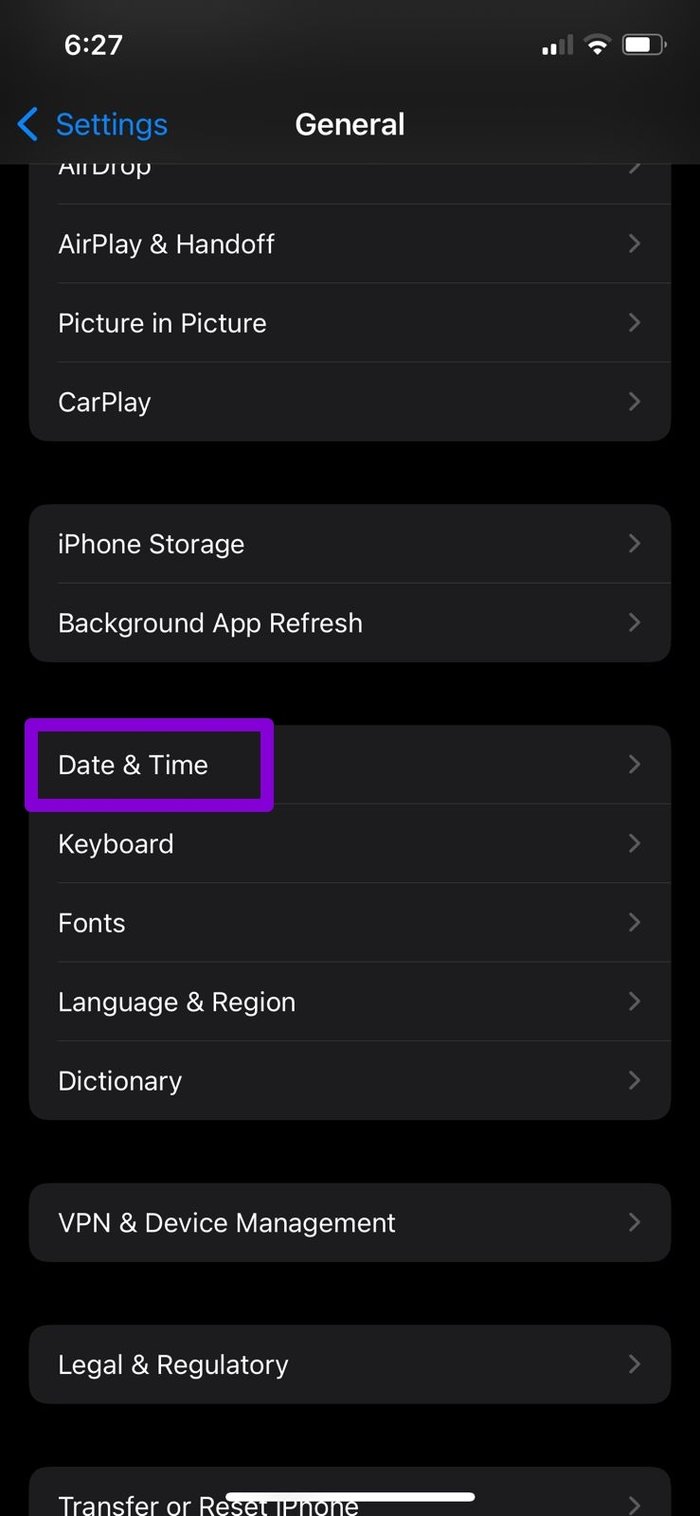
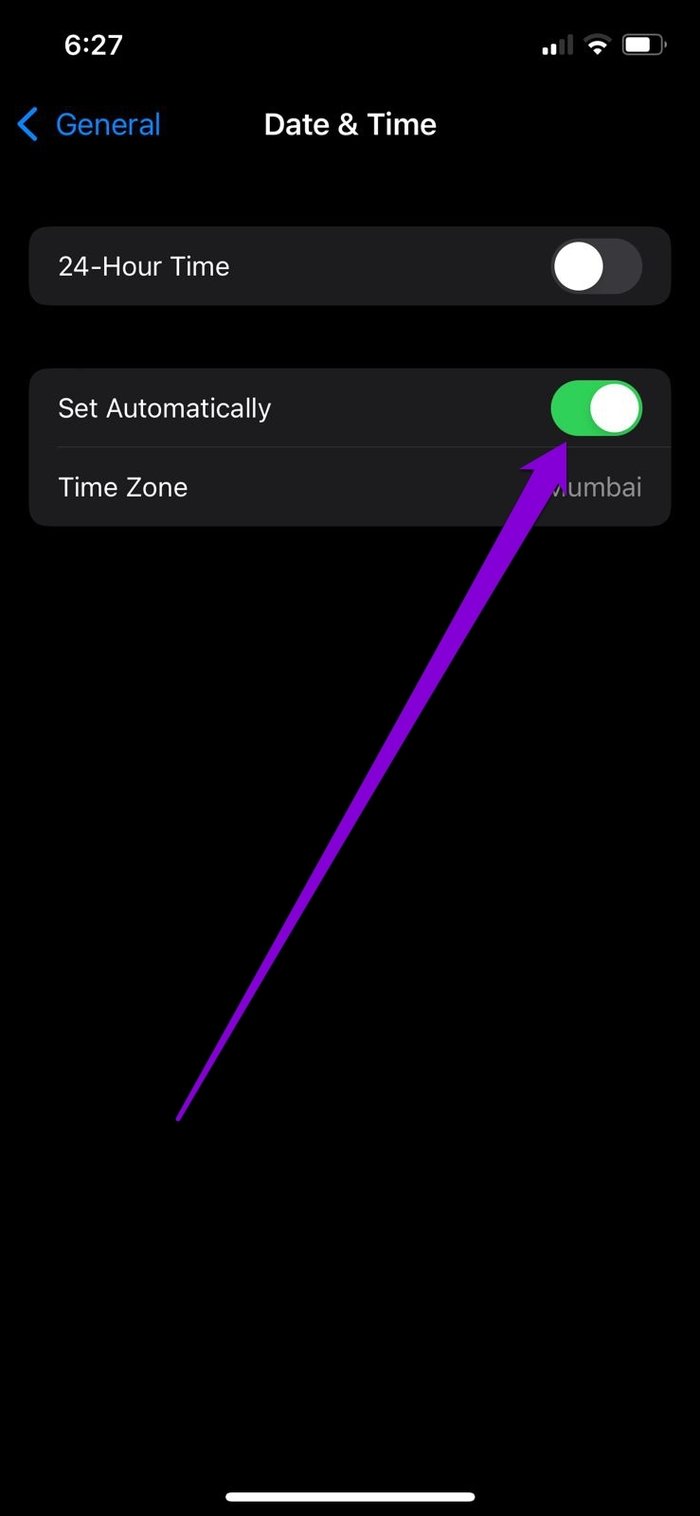
Reinicie App Store e intente usar la barra de búsqueda nuevamente.
5. Habilitar anuncios personalizados
Sorprendentemente, varios usuarios del foro informaron que pudieron solucionar el problema de búsqueda de la App Store al habilitar la función de anuncios personalizados de Apple. También puedes probar esto.
Paso 1: Inicie la aplicación Configuración en su iPhone y vaya a Privacidad.
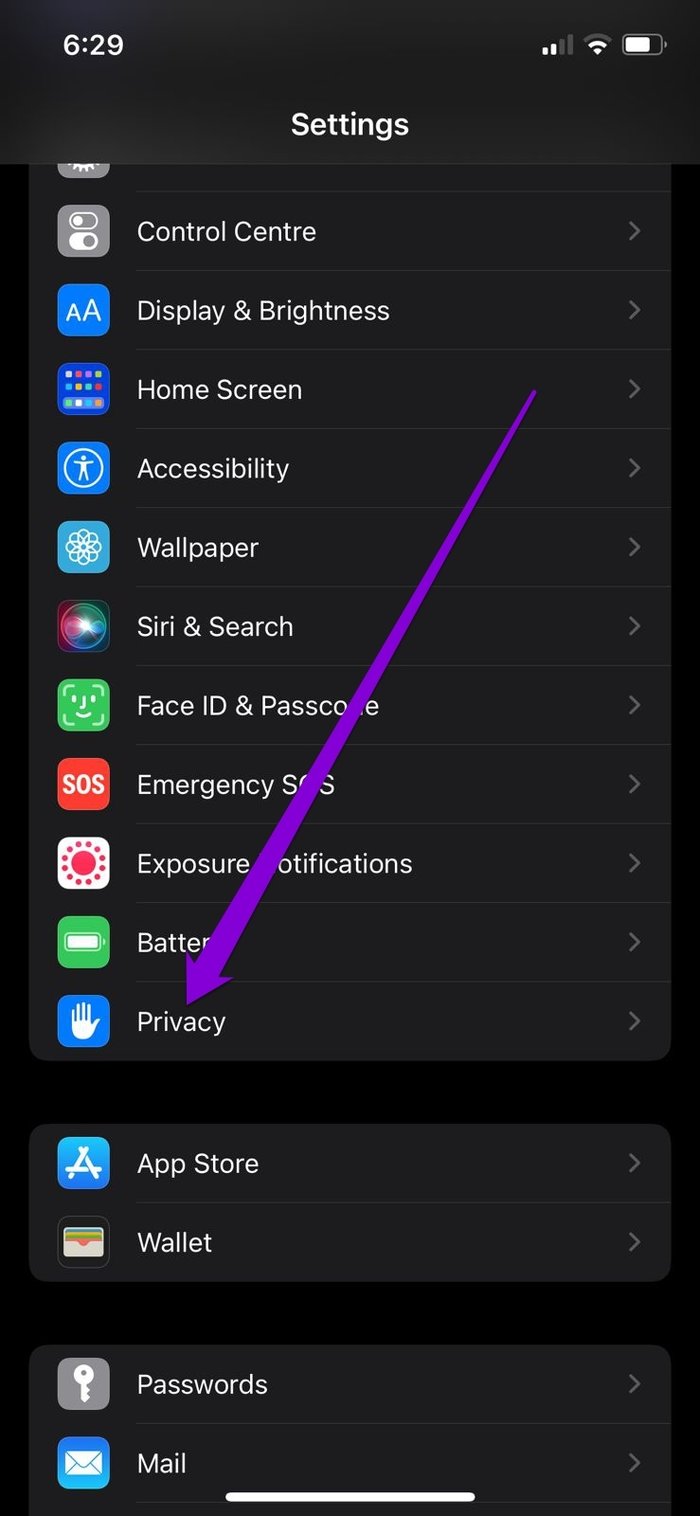
2do paso: Desplácese hacia abajo para tocar Apple Advertising. Luego cambie el interruptor junto a Anuncios personalizados.
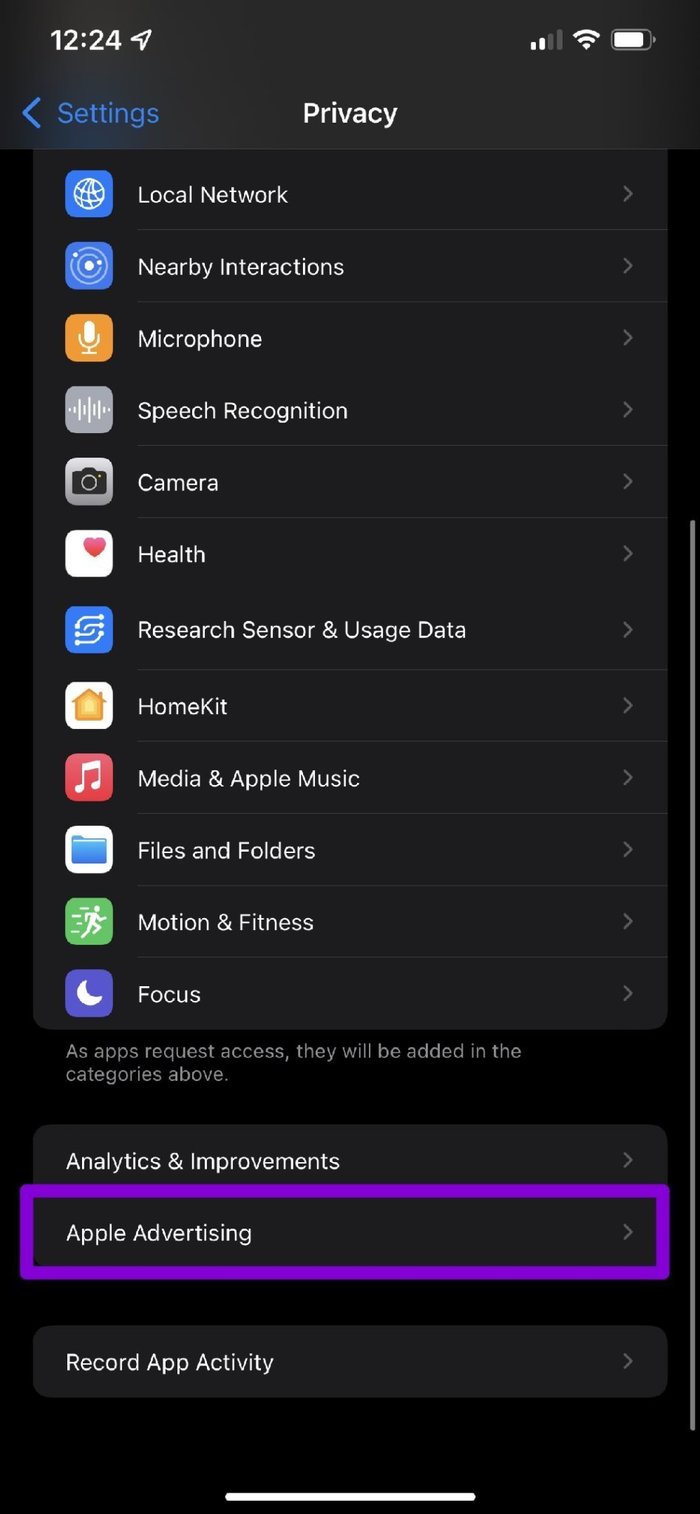
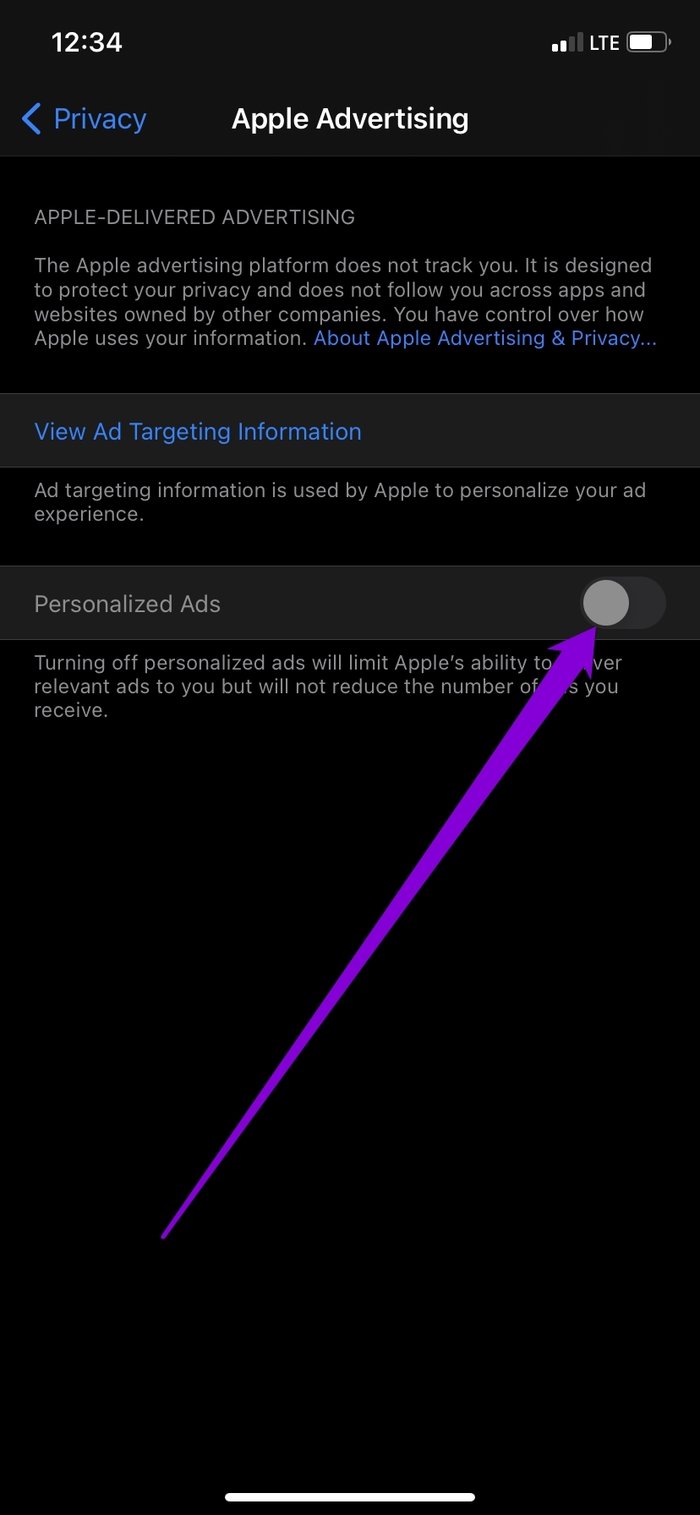
6. Salga e inicie sesión en la App Store
Otra forma de solucionar problemas de App Store es cerrar sesión y volver a iniciarla. Esto obligará a la App Store a actualizar su conexión con los servidores, lo que puede corregir la búsqueda en la App Store.
Lee También Cómo Recuperar La Contraseña De Windows 10
Cómo Recuperar La Contraseña De Windows 10Para cerrar sesión en iCloud en iPhone, abra la aplicación Configuración y toque su nombre en la parte superior. Desplácese hacia abajo y toque la opción Salir.
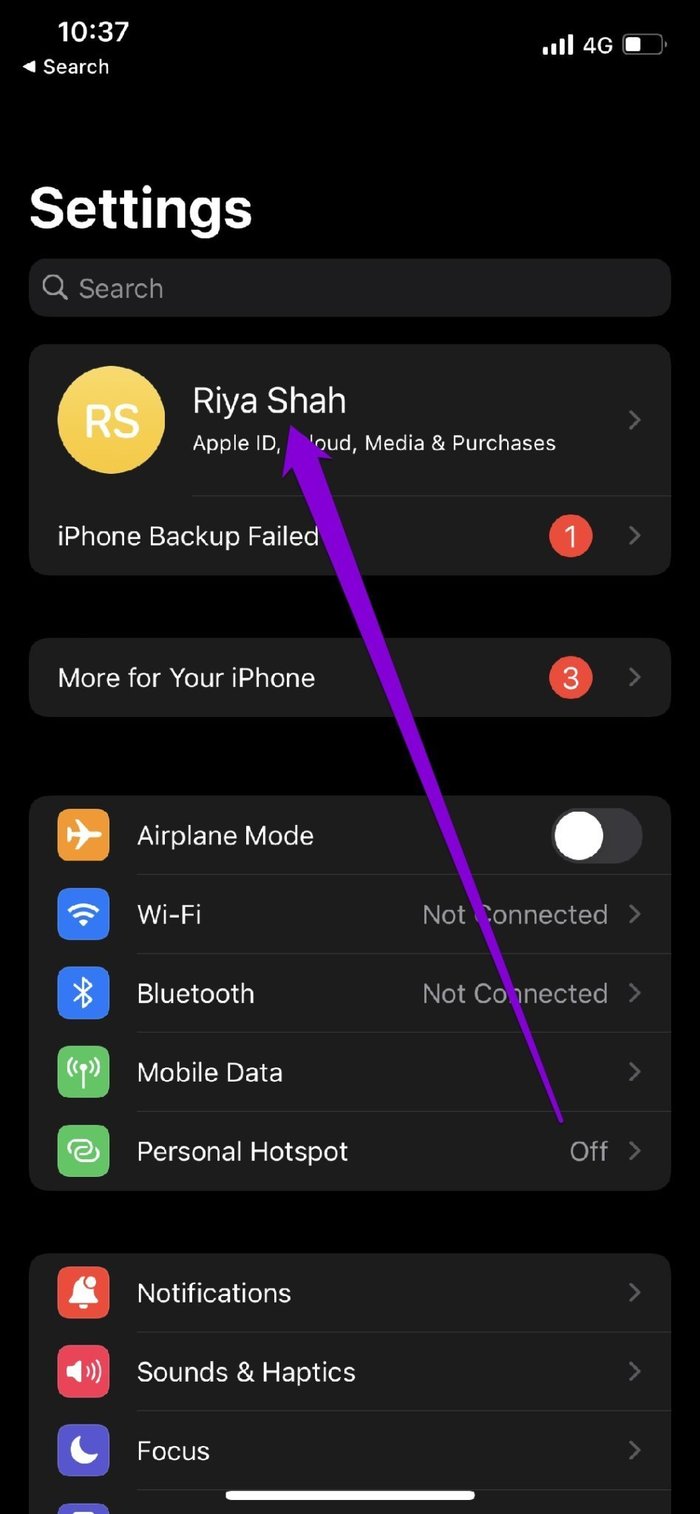
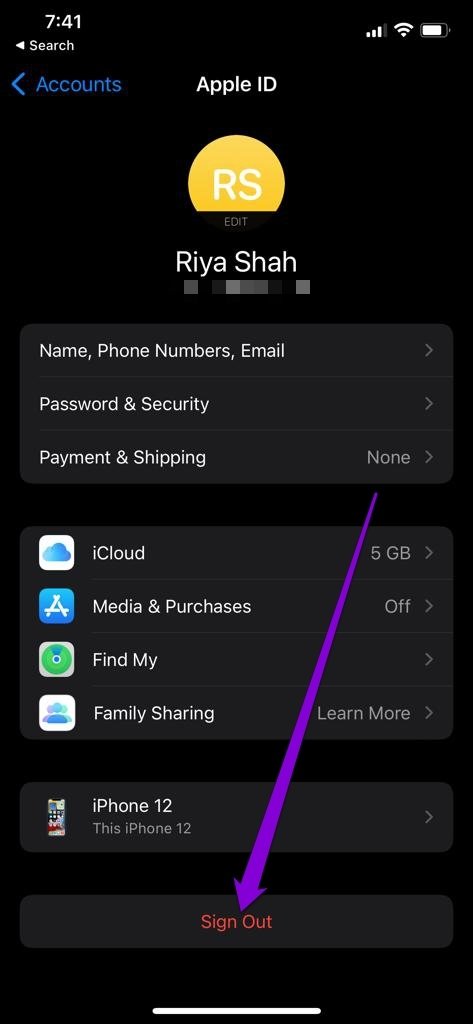
Vuelva a iniciar sesión con sus credenciales de ID de Apple para ver si la búsqueda en la App Store funciona correctamente.
7. Restablecer la configuración de red
Otra razón por la que puede tener problemas para usar la búsqueda en la tienda de aplicaciones es si el Wi-Fi no se conecta o si la señal sigue cayendo. En tales casos, restablecer la configuración de red en su iPhone puede ayudar. Así es cómo.
Paso 1: Abra Configuración en su iPhone y vaya a General. Presiona Transferir o Restablecer iPhone.
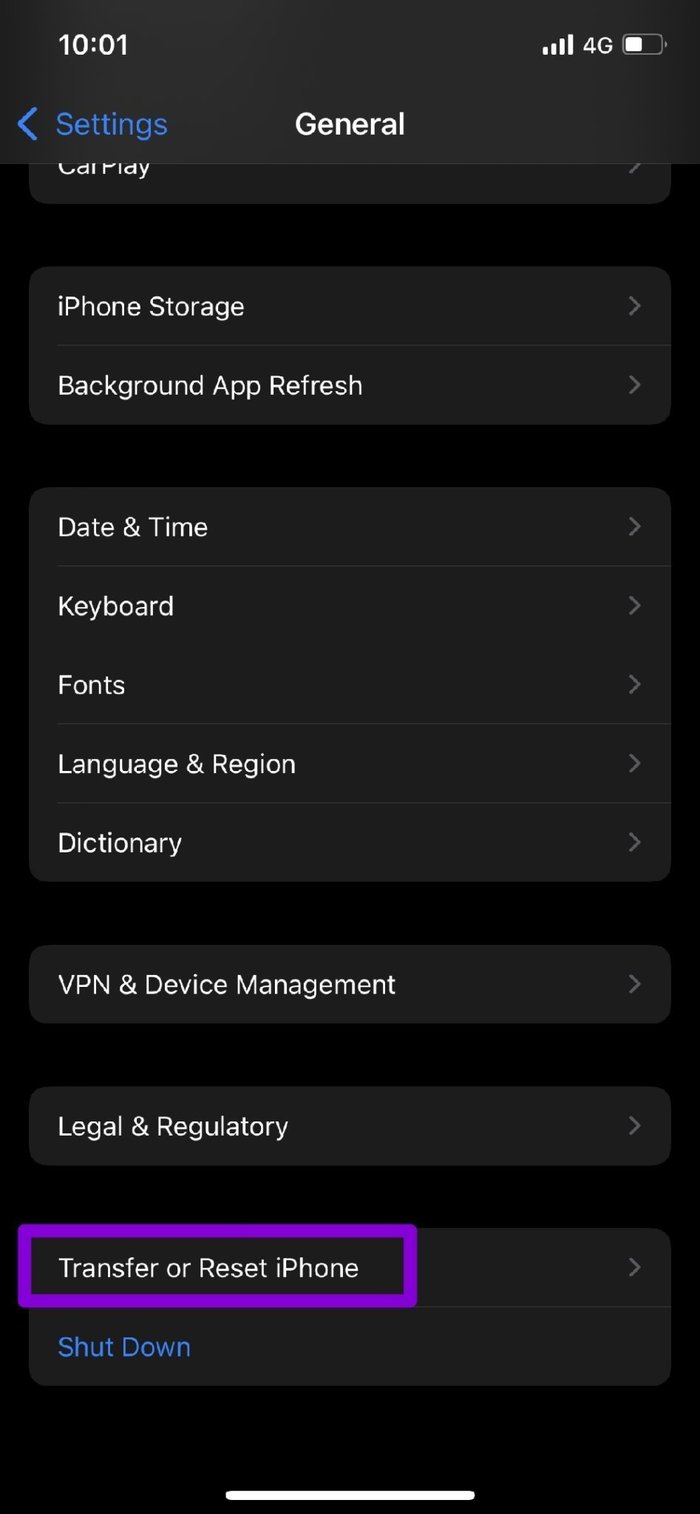
2do paso: Toque Restablecer en la parte inferior y seleccione Restablecer configuración de red en el menú que aparece.
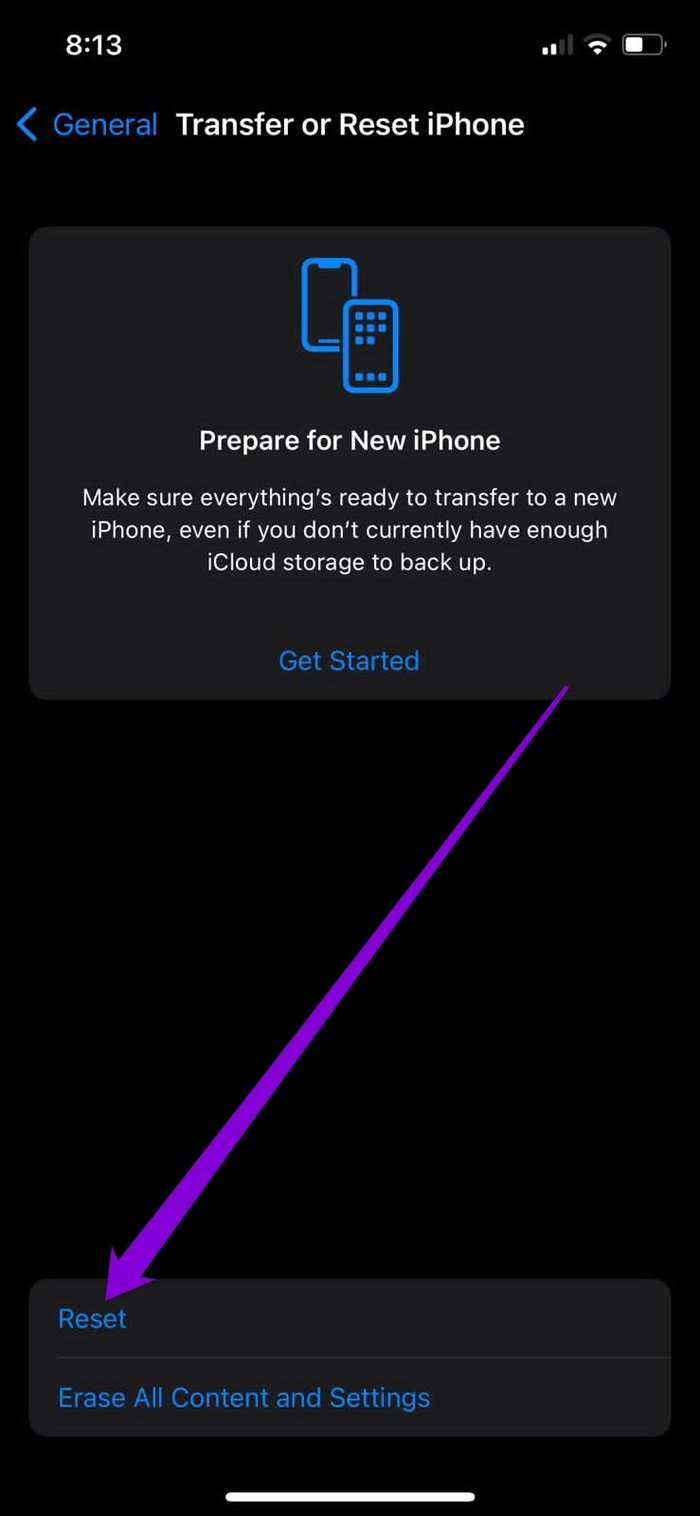
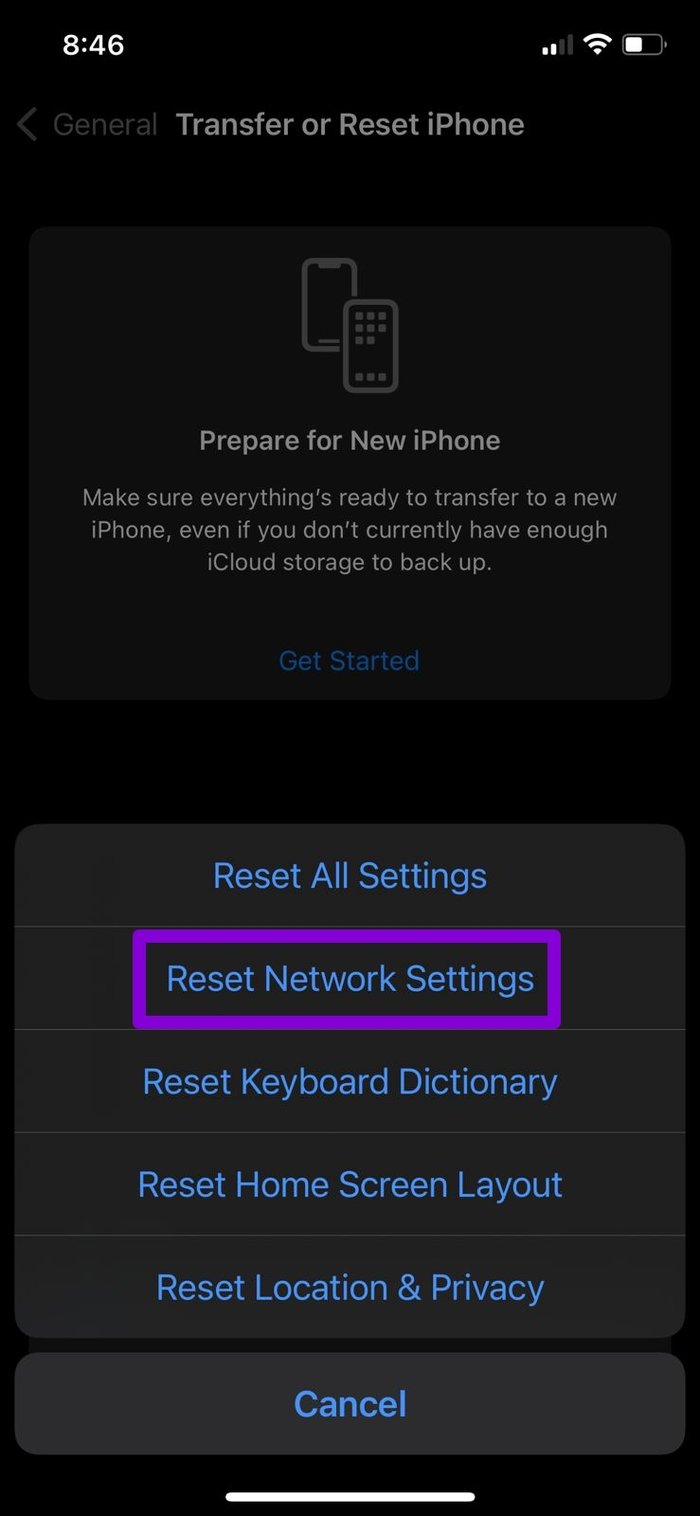
Le pedirá la contraseña de la pantalla de bloqueo (si la hay). Una vez verificado, toque el cuadro de confirmación Restablecer configuración de red para iniciar el proceso de restauración.
Lee También SpyHunter 5. Usabilidad, Efectividad Y Confiabilidad
SpyHunter 5. Usabilidad, Efectividad Y Confiabilidad8. Actualiza tu iPhone
El problema de búsqueda de App Store puede estar relacionado con un error en la versión actual de iOS, y la nueva actualización ya se lanzó con una solución. Entonces, si ninguna de las soluciones anteriores funciona, puede intentar actualizar su iPhone para ver si ayuda.
Para buscar actualizaciones en iPhone, abra Configuración y vaya a General. Luego toque Actualización de software.
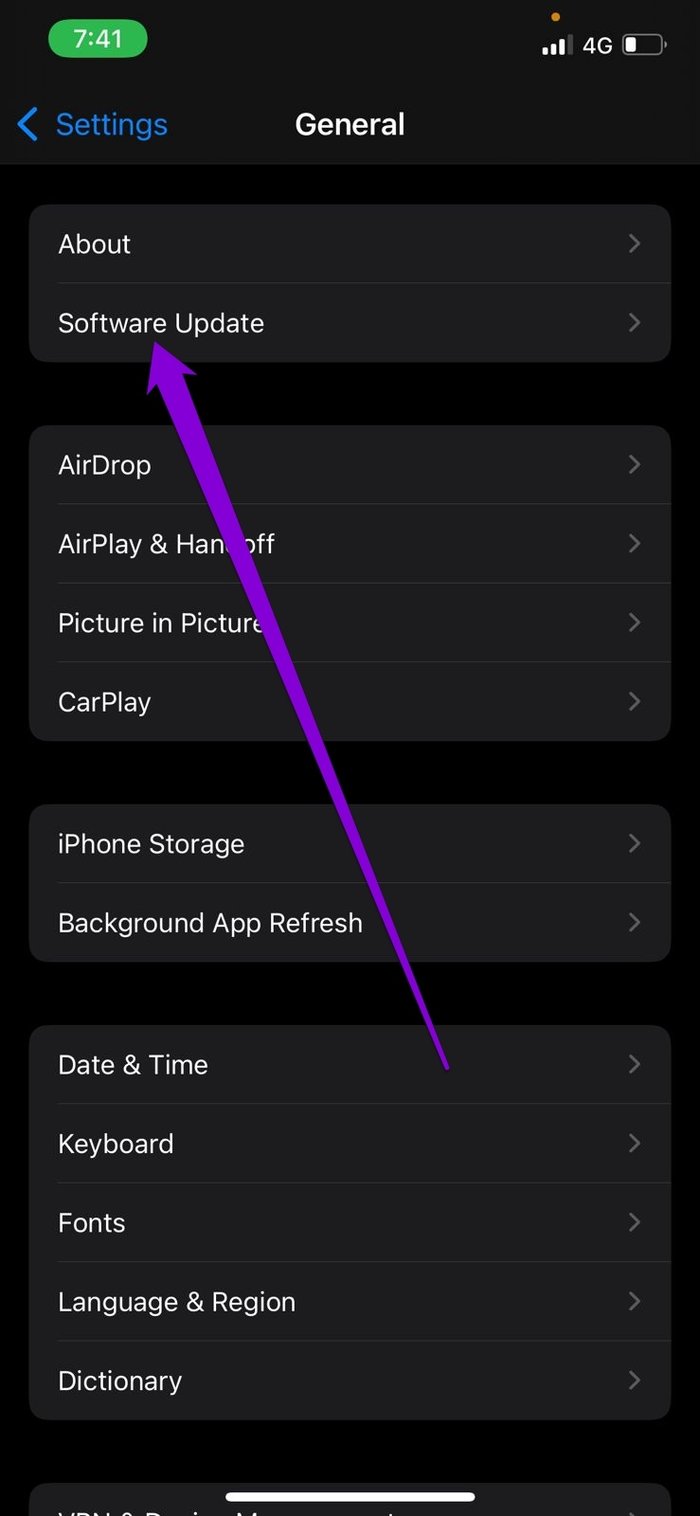
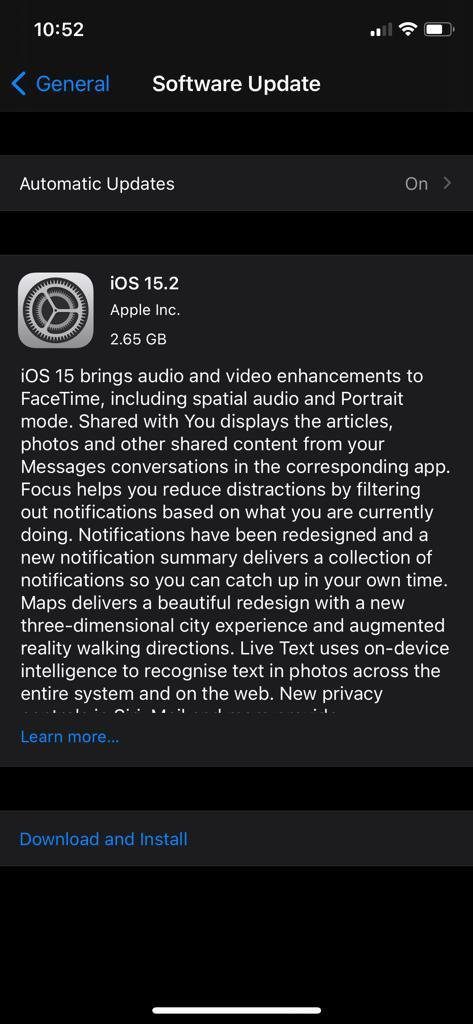
Descargue e instale las actualizaciones pendientes y vea si la App Store funciona correctamente ahora.
Su búsqueda termina aquí
Si bien estos casos son raros, estas inconsistencias con la App Store nunca son prácticas. Espero que las soluciones anteriores solucionen su problema de búsqueda en la tienda de aplicaciones y le permitan volver a explorar sus aplicaciones favoritas.
 Los 7 Mejores AntiMalware Para Windows
Los 7 Mejores AntiMalware Para WindowsSi quieres conocer otros artículos parecidos a Las 8 mejores formas de arreglar la búsqueda en la App Store que no funciona en el iPhone puedes visitar la categoría Informática.

TE PUEDE INTERESAR